先發一張做好的

新建250*250px大小的文件,填充黑色背景,然后選擇橢圓工具,創建一個58*58大小的白色圓形

創建另外一個41*41的黑色圓形,移動到白色圓的底部 如圖:

雙擊黑色圓形圖層,添加漸變效果,左邊顏色為#eac3c3,過渡到右邊顏色#ffffff

這個就是花瓣辣,同時選擇兩個圓形圖層,右鍵-柵格化,然后合并兩個圖層為一個。重命名為1
復制花瓣圖層,重命名為2
這里根據你的花瓣數量確定旋轉角度,這里我坐5瓣的,那么就用360度除以5得出旋轉角度是72度(ctrl+t 然后把角度變為72)

繼續復制花瓣圖層,這里有個快捷的小技巧直接按住ALT+CTRL+SHIFT+T,重復上步操作,按三下 再復制出3個 五個花瓣就完成辣
然后用移動工具擺成櫻花的形狀
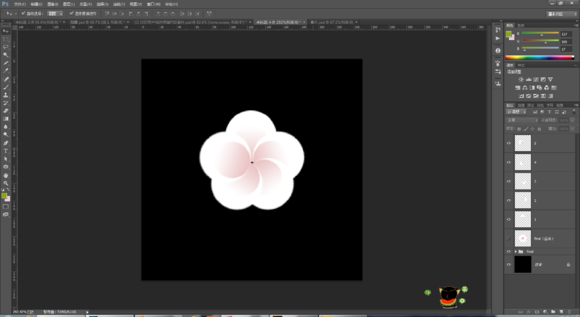
接下來做花蕊部分,創建一個22*22大小的圓形,填充調整為0
雙擊圖層,添加漸變
參數如下
色標,位置
#472a2a - 0%
#c86464 - 77%
#c86464 - 100%
不透明度,位置
100% - 0%
100% - 55%
0% - 100%
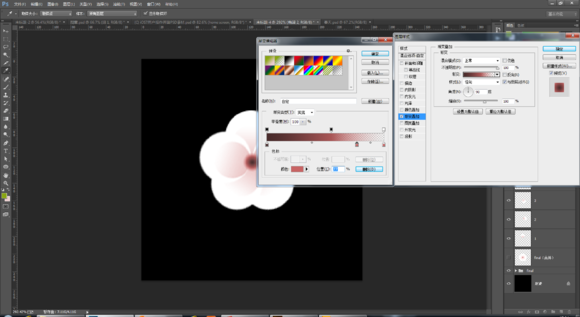
將全部形狀圖層歸進去一個組,然后復制整個組,合并組,重命名為final
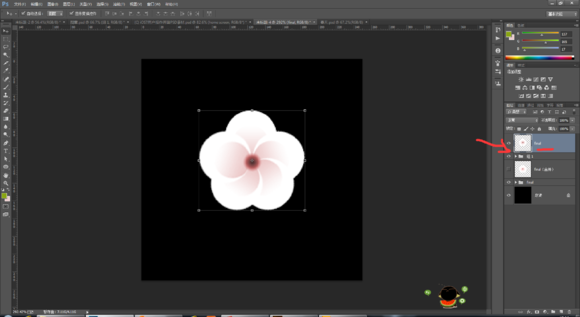
下載一個你喜歡的字體,字的顏色是#563a1b,大小可以自己定
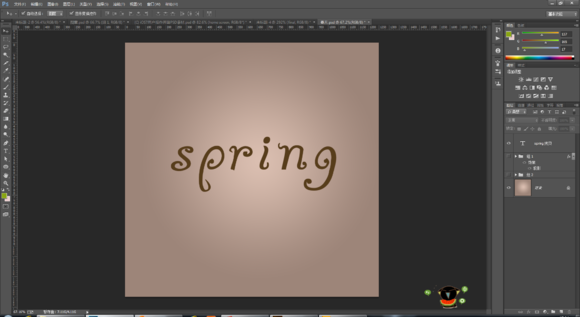
復制一個文字圖層備用,取消可見(點擊圖層前的小眼睛) 然后把可見的一個文字圖層柵格化
設置前景色#563ab1,選擇畫筆工具

打開筆刷面板,選擇硬圓的筆刷,設置如下

形狀動態

然后在字母上畫出細線 如果想干凈利索點把最小直徑和圓度抖動設置為0就可以了

差不多完成以后就是這樣了

現在 我們就可以把我們做好的櫻花拖進來了
拖進來以后通過各種旋轉復制,改變大小一系列的動作知道你覺得滿意為止

把所有的櫻花歸到一個組里
給櫻花組應用以下效果
投影:不透明度13%
距離8
大小8

右鍵復制櫻花組的效果,全選所有櫻花圖層,粘貼圖層效果
這能給櫻花添加微妙的投影效果
